
学大数据,不管怎么样始终都绕不开Hadoop这个黄色的小象
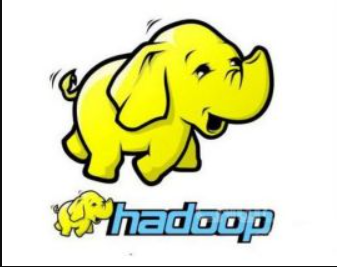
而安装Hadoop可以说是进入大数据领域的第一步了,作为学校里大数据专业还在坚持学大数据的同学,经过这几年的学习还是积累了些许经验的,来一波保姆级Hadoop安装教学.
首先默认你有些许Linux的基础,并且电脑上已经安装好vmware workstation 等类似的虚拟机安装软件 (当然你有钱买云服务器当我没说)
Linux虚拟机安装
- 下载centos镜像
这里我们下载的是centos7.6的镜像传送门 - 安装 centos虚拟机
- 点击创建新的虚拟机
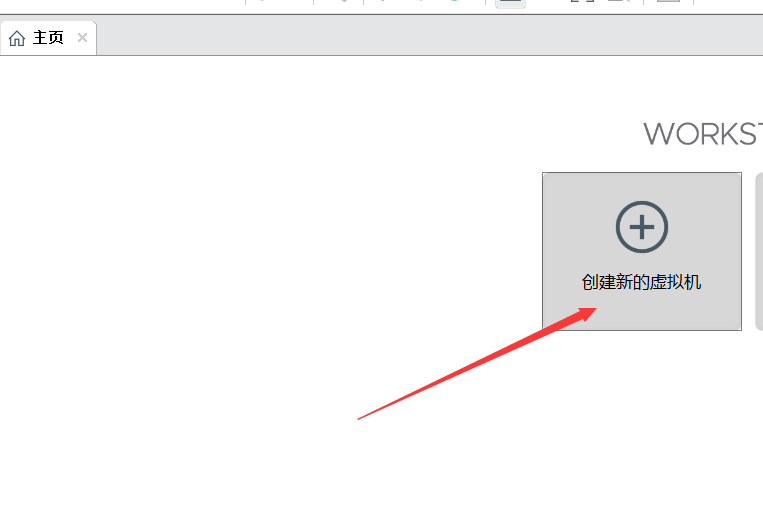
- 选择安装程序光盘这一栏,把我们下好的镜像导入,这里下面会检测出我们要安装的系统
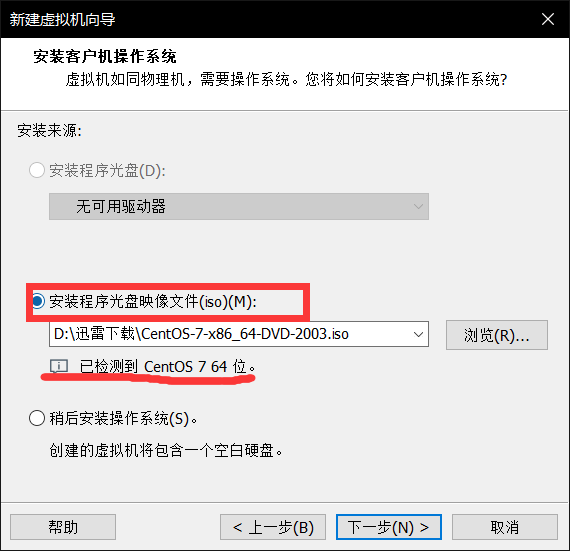
- 狂点下一步,然后再点击完成即可.这是虚拟机会自动打开
- 一路回车 ,直到出现可视化界面,选择安装语言为中文
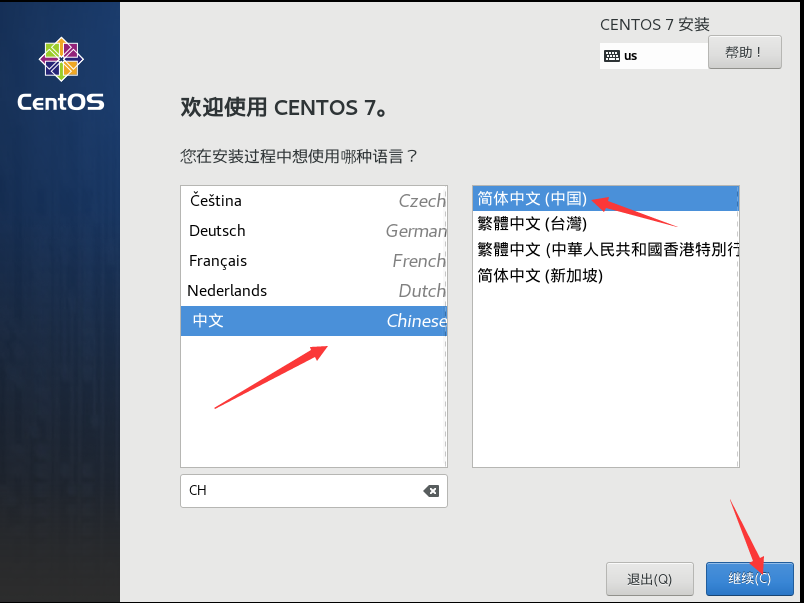
- 为了速度我们最好选择最小安装
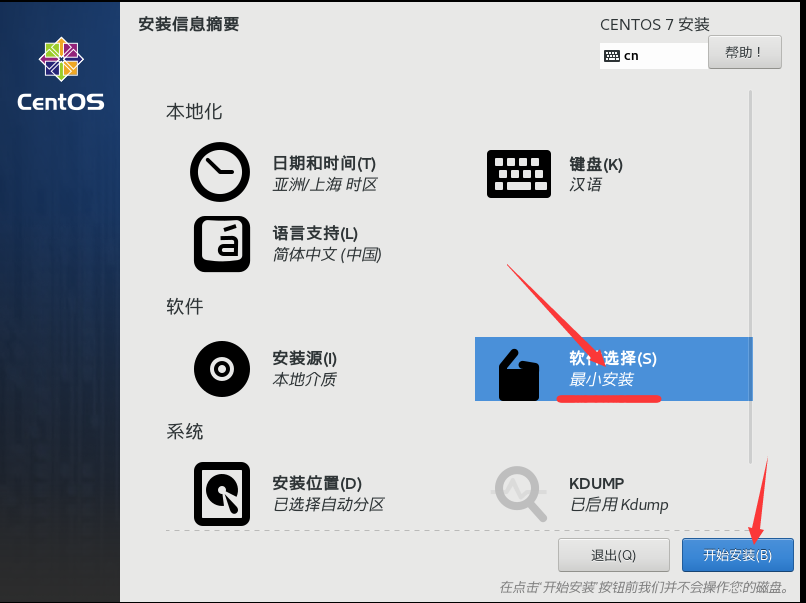
- 然后就是设置root账户密码和创建我们平时使用时的用户
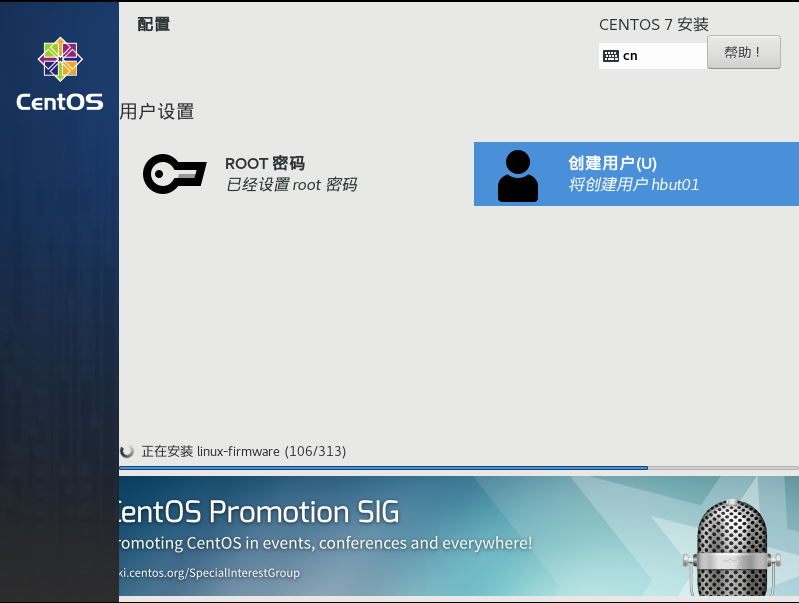
- 再就是慢慢等待了(大概五六分钟)
- 最侯点击重启就大功搞成了!
- 点击创建新的虚拟机
安装Hadoop前的准备工作
-
静态IP和主机名配置
- 打开ifcfg-ens33文件修改配置
vi /etc/sysconfig/network-scripts/ifcfg-ens33 ............ BOOTPROTO=static #将dhcp改为static ONBOOT=yes #将no改为yes IPADDR=192.168.10.200 #添加IPADDR属性和ip地址 PREFIX=24 #添加NETMASK=255.255.255.0或者PREFIX=24 GATEWAY=192.168.10.0 #添加网关GATEWAY DNS1=114.114.114.114 #添加DNS1和备份DNS DNS2=8.8.8.8- 重启网络服务
systemctl restart network # or service network restart-
修改主机名
hostnamectl set-hostname master注意:配置完ip和主机名后,最好reboot一下
-
配置/etc/hosts文件
vi /etc/hosts # 在后面添加上 192.168.216.114 master -
关闭防火墙
systemctl stop firewalld systemctl disable firewalld #最好也把selinux关闭掉,这是linux系统的一个安全机制,进入文件中将SELINUX设置为disabled vi /etc/selinux/config SELINUX=disabled -
时间同步
-
输入tzselect 依次选5 9 1 1
-
下载ntp
yum install -y ntp -
配置/etc/ntp.conf
vim /etc/ntp.conf server 127.127.1.0 fudge 127.127.1.0 stratum 10 -
启动:/bin/systemctl restart ntpd.service
-
-
设置免密登陆
- ssh-keygen 后 一路回车
- ssh-copy-id -i /root/.ssh/id_rsa -p 22 root@master 后输入密码即可
Hadoop单机安装与配置
-
JDK安装
-
检查一下是否已经安装过或者系统内置JDK,如果有内置的,将其卸载
rpm -qa | grep jdk #如果有,请卸载 rpm -e xxxxxxxx --nodeps #将查询到的内置jdk强制卸载 -
上传jdk(这里我是上传到/opt/software/目录中)
-
解压jdk到/opt/apps/下
cd /opt/software tar -zxvf jdk-8u152-linux-x64.tar.gz -C /opt/apps/ -
改名为jdk
cd /opt/apps mv jdk-8u152/ jdk -
配置Jdk的环境变量:/etc/profile
vim /etc/profile # 后面添加 #jdk environment export JAVA_HOME=/opt/apps/jdk export PATH=$JAVA_HOME/bin:$JAVA_HOME/jre/bin:$PATH -
使当前窗口生效
source /etc/profile -
验证java环境
java -version javac
-
-
Hadoop单机安装
-
上传hadoop(这里我是上传到/opt/software/目录中)
-
解压到/opt/apps/下
cd /opt/software/ tar -zxvf hadoop-2.7.6.tar.gz -C /opt/apps/ -
改名为hadoop
cd /opt/apps mv hadoop-2.7.6/ hadoop -
配置hadoop的环境变量
vi /etc/profile #hadoop environment export HADOOP_HOME=/opt/apps/hadoop export PATH=$HADOOP_HOME/bin:$HADOOP_HOME/sbin:$PATH -
使当前窗口生效
source /etc/profile -
验证hadoop
hadoop version -
配置 hadoop-env.sh文件
vi $HADOOP_HOME/etc/hadoop/hadoop-env.sh # 更改如下内容 export JAVA_HOME=/simple/jdk1.8.0_152
-
Hadoop 伪分布式安装与配置
伪分布式模式介绍
首先我们要先了解了解伪分布式有什么特点
1.特点
- 在一台机器上安装,使用的是分布式思想,即分布式文件系统,非本地文件系统。
- Hdfs涉及到的相关守护进程(namenode,datanode,secondarynamenode)都运行在一台机器上,都是独立的
java进程。
- 用途
比Standalone mode 多了代码调试功能,允许检查内存使用情况,HDFS输入输出,以及其他的守护进程交
互。
由于我们在前面已经进行了免密登陆 静态ip host映射 的配置也安装了jdk和Hadoop 所以我们接下来直接进入到文件的配置
文件配置
- core-site.xml的配置
[root@master ~]# cd $HADOOP_HOME/etc/haoop
[root@master hadoop]# vi core-site.xml
<configuration>
<!-- 配置分布式文件系统的schema和ip以及port,默认8020-->
<property>
<name>fs.defaultFS</name>
<value>hdfs://localhost/</value>
</property>
</configuration>
扩展: hadoop1.x的默认端口是9000,hadoop2.x的默认端口是8020,使用哪一个都可以
- hdfs-site.xml的配置
[root@master hadoop]# vi hdfs-site.xml
<configuration>
<!-- 配置副本数,注意,伪分布模式只能是1。-->
<property>
<name>dfs.replication</name>
<value>1</value>
</property>
</configuration>
- hadoop-env.sh的配置:指定jdk的环境 (和单机模式一样,这里不再赘述)
格式化NameNode
hdfs namenode -format
启动HDFS
start-dfs.sh
- jps查看进程
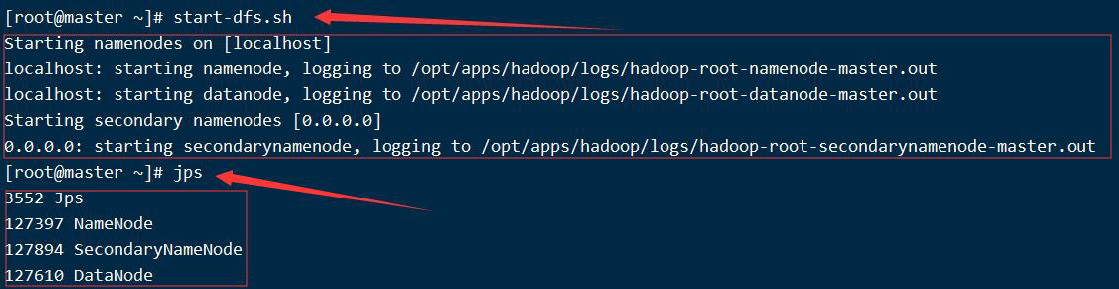
WebUI_50070
可以在浏览器上输入:192.168.10.200:50070 来查看一下伪分布式集群的信息
–1. 浏览一下页面上提示的ClusterID,BlockPoolID
–2. 查看一下活跃节点(Live Nodes)的个数,应该是1个
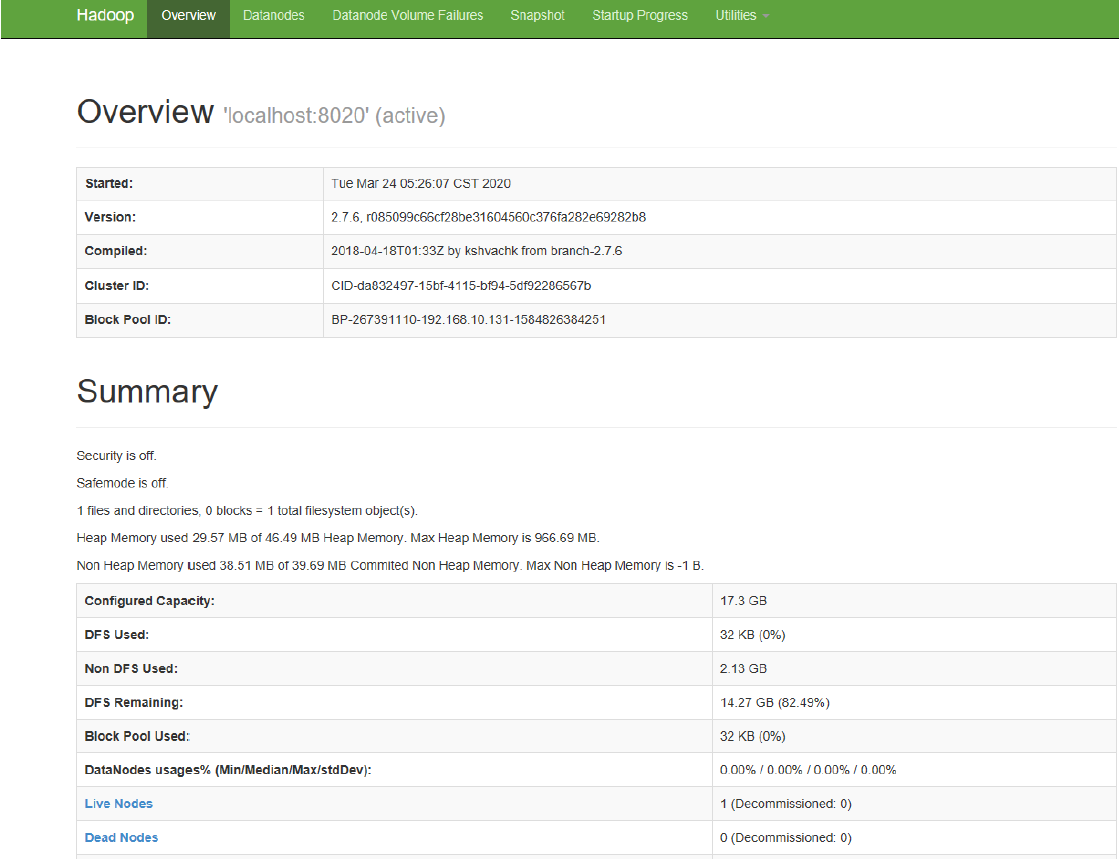
简单解释:
Compiled:编译 hadoop是由kshvachk工具集成的
Cluster ID:集群id
Block Pool ID:datanode节点的block池的id,每个datanode节点的都要一样
完全分布式集群的安装与配置
单机式和伪分布式不能用于生产环境,只能在平时的调试和学习中用到,我们真正用到的还是完全分布式的集群
虚拟机说明
采用虚拟机克隆的方式克隆两台虚拟机使得三台虚拟机配置如下
主机名 IP
master 192.168.10.200
slave1 192.168.10.201
slave2 192.168.10.202
说明:如果是克隆操作的slave1 slave2就不需要关防火墙了只用在/etc/hosts中把把这两台克隆来的映射加上 然后把ip改一下
注意,注意,注意:
1.如果你是从伪分布式过来的,最好先把伪分布式的相关守护进程关闭:stop-all.sh
2.删除原来伪分布式的相关设置
如果原来使用的是默认路径,现在已经没有用了
如果原来使用的跟现在全分布式路径一样,因为这里跟之前的初始化的内容不一样,而且这个文件要让系统自动生成
综上:要删除掉namenode和datanode的目录
守护进程布局
我们搭建hdfs的完全分布式,顺便搭建一下yarn。hdfs和yarn的相关守护进程的布局如下:
master: namenode,datanode,ResourceManager,nodemanager
slave1: datanode,nodemanager,secondarynamenode
slave2: datanode,nodemanager
Hadoop的配置文件的配置
- 配置前说明:
1.我们先在master机器节点上配置hadoop的相关属性。
2.在<value></value>之间的值不能有空格
3.master配好后直接克隆两台虚拟机,修改ip等配置即可 - 配置core-site.xml文件
[root@master ~]# cd $HADOOP_HOME/etc/hadoop/
[root@master hadoop]# vi core-site.xml
<configuration>
<!-- hdfs的地址名称:schame,ip,port-->
<property>
<name>fs.defaultFS</name>
<value>hdfs://master:8020</value>
</property>
<!-- hdfs的基础路径,被其他属性所依赖的一个基础路径 -->
<property>
<name>hadoop.tmp.dir</name>
<value>/opt/apps/tmp</value>
</property>
</configuration>
- 配置hdfs-site.xml文件
[root@master hadoop]# vi core-site.xml
<configuration>
<!-- namenode守护进程管理的元数据文件fsimage存储的位置-->
<property>
<name>dfs.namenode.name.dir</name>
<value>file://${hadoop.tmp.dir}/dfs/name</value>
</property>
<!-- 确定DFS数据节点应该将其块存储在本地文件系统的何处-->
<property>
<name>dfs.datanode.data.dir</name>
<value>file://${hadoop.tmp.dir}/dfs/data</value>
</property>
<!-- 块的副本数-->
<property>
<name>dfs.replication</name>
<value>3</value>
</property>
<!-- 块的大小(128M),下面的单位是字节-->
<property>
<name>dfs.blocksize</name>
<value>134217728</value>
</property>
<!-- secondarynamenode守护进程的http地址:主机名和端口号。参考守护进程布局-->
<property>
<name>dfs.namenode.secondary.http-address</name>
<value>slave1:50090</value>
</property>
<!--文件的检测目录-->
<property>
<name>fs.checkpoint.dir</name>
<value>file:///${hadoop.tmp.dir}/checkpoint/dfs/cname</value>
</property>
<!--日志edits的检测目录-->
<property>
<name>fs.checkpoint.edits.dir</name>
<value>file:///${hadoop.tmp.dir}/checkpoint/dfs/cname</value>
</property>
<property>
<name>dfs.http.address</name>
<value>master:50070</value>
</property>
</configuration>
- 配置mapred-site.xml文件
如果只是搭建hdfs,只需要配置core-site.xml和hdfs-site.xml文件就可以了,但是如果要学习MapReduce
是需要YARN资源管理器的,因此,在这里,提前配置一下相关文件
[root@master hadoop]# cp mapred-site.xml.template mapred-site.xml
[root@master hadoop]# vi mapred-site.xml
<configuration>
<!-- 指定mapreduce使用yarn资源管理器-->
<property>
<name>mapreduce.framework.name</name>
<value>yarn</value>
</property>
<!-- 配置作业历史服务器的地址-->
<property>
<name>mapreduce.jobhistory.address</name>
<value>master:10020</value>
</property>
<!-- 配置作业历史服务器的http地址-->
<property>
<name>mapreduce.jobhistory.webapp.address</name>
<value>master:19888</value>
</property>
</configuration>
- 配置yarn-site.xml文件
[root@master hadoop]# vi yarn-site.xml
<configuration>
<!-- 指定yarn的shuffle技术-->
<property>
<name>yarn.nodemanager.aux-services</name>
<value>mapreduce_shuffle</value>
</property>
<!-- 指定resourcemanager的主机名-->
<property>
<name>yarn.resourcemanager.hostname</name>
<value>master</value>
</property>
<!--下面的可选-->
<!--指定shuffle对应的类 -->
<property>
<name>yarn.nodemanager.aux-services.mapreduce_shuffle.class</name>
<value>org.apache.hadoop.mapred.ShuffleHandler</value>
</property>
<!--配置resourcemanager的内部通讯地址-->
<property>
<name>yarn.resourcemanager.address</name>
<value>master:8032</value>
</property>
<!--配置resourcemanager的scheduler的内部通讯地址-->
<property>
<name>yarn.resourcemanager.scheduler.address</name>
<value>master:8030</value>
</property>
<!--配置resoucemanager的资源调度的内部通讯地址-->
<property>
<name>yarn.resourcemanager.resource-tracker.address</name>
<value>master:8031</value>
</property>
<!--配置resourcemanager的管理员的内部通讯地址-->
<property>
<name>yarn.resourcemanager.admin.address</name>
<value>master:8033</value>
</property>
<!--配置resourcemanager的web ui 的监控页面-->
<property>
<name>yarn.resourcemanager.webapp.address</name>
<value>master:8088</value>
</property>
</configuration>
- 配置hadoop-env.sh脚本文件(同单机模式不再赘述)
- 配置slaves文件,此文件用于指定datanode守护进程所在的机器节点主机名
[root@master hadoop]# vi slaves
master
slave1
slave2
- 配置yarn-env.sh文件,此文件可以不配置,不过,最好还是修改一下yarn的jdk环境比较好
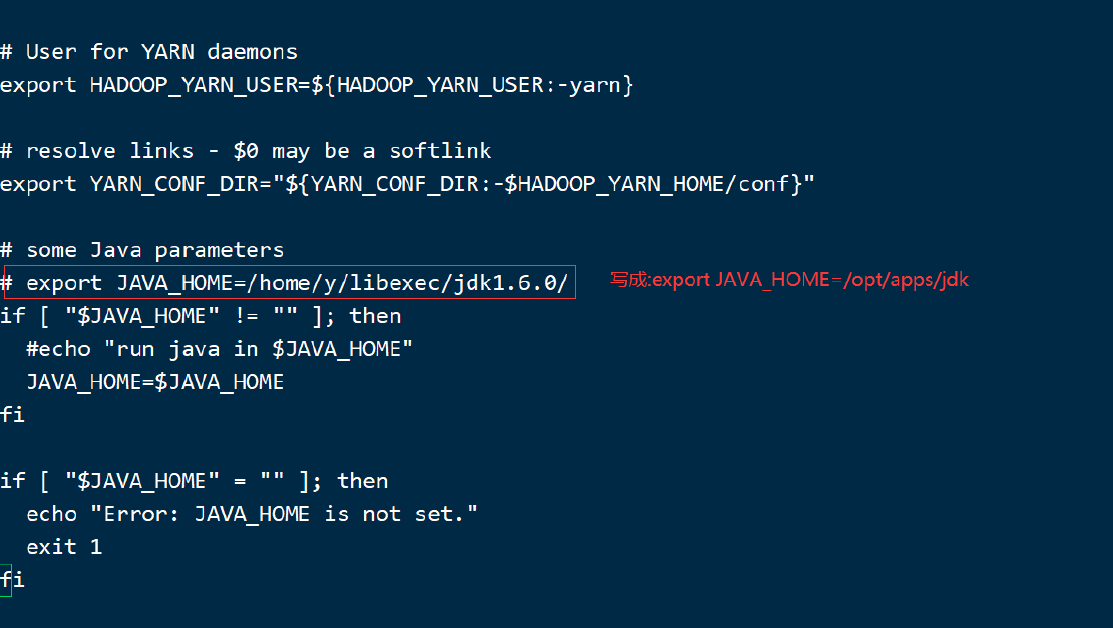
- 另外两台机器配置说明
当把master机器上的hadoop的相关文件配置完毕后,我们有以下两种方式来选择配置另外几台机器的hadoop.
- “scp”进行同步(本方法适用于多台虚拟机已经提前搭建出来的场景)
- 虚拟机克隆
从头开始再安装两台虚拟机还是很麻烦的这里我们选择克隆
- 打开一个新克隆出来的虚拟机,修改主机名
- 修改ip地址
- 重启网络服务
- 其他新克隆的虚拟机重复以上1~3步
- 免密登陆的验证
从master机器上,连接其他的每一个节点,验证免密是否好使,同时去掉第一次的询问步骤 - 建议:每台机器在重启网络服务后,最好reboot一下
具体操作步骤上面都有这里不再赘述
格式化NameNode
# 在master进行操作
hdfs namenode -format
如果你操作顺利,下面就可以启动Hadoop集群了!
启动脚本和关闭脚本介绍
1. 启动脚本
-- start-dfs.sh :用于启动hdfs集群的脚本
-- start-yarn.sh :用于启动yarn守护进程
-- start-all.sh :用于启动hdfs和yarn
2. 关闭脚本
-- stop-dfs.sh :用于关闭hdfs集群的脚本
-- stop-yarn.sh :用于关闭yarn守护进程
-- stop-all.sh :用于关闭hdfs和yarn
3. 单个守护进程脚本
-- hadoop-daemons.sh :用于单独启动或关闭hdfs的某一个守护进程的脚本
-- hadoop-daemon.sh :用于单独启动或关闭hdfs的某一个守护进程的脚本
reg:
hadoop-daemon.sh [start|stop] [namenode|datanode|secondarynamenode]
-- yarn-daemons.sh :用于单独启动或关闭hdfs的某一个守护进程的脚本
-- yarn-daemon.sh :用于单独启动或关闭hdfs的某一个守护进程的脚本
reg:
yarn-daemon.sh [start|stop] [resourcemanager|nodemanager]
最后每台主机进行 jps进程查看操作 如果启动的进程是按照我们的进程布局来的,那么恭喜你Hadoop集群搭建成功!
当然如果有些进程没有启动成功 我们可以对症下药来修改相应进程的配置文件